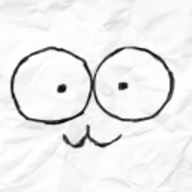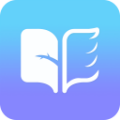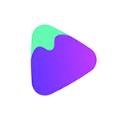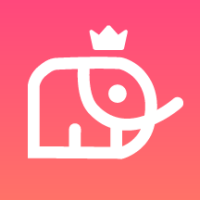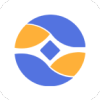word如何设置图片马赛克气泡
2025-03-20 13:08:03来源:nipaoa编辑:佚名
在日常的文档编辑中,为了让图片更加生动和有趣,我们常常会使用一些艺术效果来处理图片。其中,马赛克气泡效果就是一种非常受欢迎的选择。下面,我们就从多个维度来详细介绍如何在word中设置图片的马赛克气泡效果。
一、准备工作
首先,确保你的电脑上已经安装了microsoft word软件。无论是office 2019、office 365还是其他版本,只要包含图片处理功能,就可以按照以下步骤进行操作。同时,准备好你想要添加马赛克气泡效果的图片。
二、插入图片
1. 打开word软件,新建一个空白文档或者打开一个已有的文档。
2. 在菜单栏中找到“插入”选项卡,并点击它。
3. 在插入选项卡中,找到“图片”选项,点击后会弹出一个窗口,让你选择要插入的图片。

4. 在弹出的窗口中选择你想要添加马赛克气泡效果的图片,然后点击“插入”按钮。这样,图片就会出现在你的文档中。
三、应用马赛克气泡效果
1. 选中你刚刚插入的图片,这样你就会看到上方的菜单栏中出现了一些与图片相关的选项。

2. 在上方的菜单栏中找到“格式”选项,并点击它。这时,你会看到下方的工具栏中出现了一些与图片格式相关的选项。
3. 在格式工具栏中,找到“艺术效果”选项,并点击它。这时,会弹出一个下拉窗口,里面包含了多种艺术效果供你选择。
4. 在下拉窗口中找到“马赛克气泡”选项,并点击它。这样,你的图片就会立刻应用上马赛克气泡效果。
四、调整效果参数(可选)
虽然word自带的马赛克气泡效果已经很不错,但如果你想要进一步调整效果,可以尝试在图片的右键菜单中选择“设置对象格式”选项。这时,会弹出一个窗口,让你能够更详细地调整图片的艺术效果参数,如透明度、亮度、对比度等。通过调整这些参数,你可以让图片的马赛克气泡效果更加符合你的需求。
五、保存文档
完成以上步骤后,不要忘记保存你的文档。点击菜单栏中的“文件”选项,然后选择“保存”或者“另存为”来保存你的文档。这样,你就可以随时查看和分享你的作品了。

通过以上步骤,我们可以轻松地在word中为图片添加马赛克气泡效果。这种效果不仅可以让图片看起来更加生动和有趣,还可以在一定程度上保护图片的隐私信息。希望这篇教程能够帮助到你,让你在word文档编辑中更加得心应手。